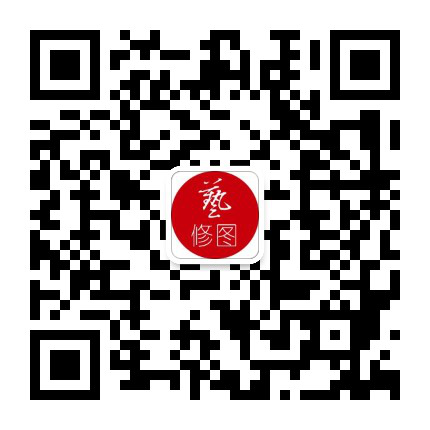您现在的位置是:主页 > 老照片修复技巧 >
Photoshop工具修复翻新老照片的一些常用技巧
2021-11-04 16:05老照片修复技巧 人已围观
简介当我们在进行老照片修复的时候,有很多人选择自己在PS里面进行自助操作,下面就来给大家分享一下我们在老照片修复的过程中会碰到的一些操作技巧: 如何在Photoshop中创建图像的副
当我们在进行老照片修复的时候,有很多人选择自己在PS里面进行自助操作,下面就来给大家分享一下我们在老照片修复的过程中会碰到的一些操作技巧:
如何在Photoshop中创建图像的副本:
单击任务栏中的图层。单击复制层。 通过双击层的名称来重命名第二层(以帮助您区分两个副本)。
如何裁剪图像:
单击工具箱上的“裁剪”图标(在Photoshop默认工作区的左侧)。将裁剪框的边缘拖到所需的位置。按Enter或单击图像(在任务栏上),然后选择裁剪。 如果图像扫描有些歪斜,则可以使用裁切工具将其弄平。
如何矫正歪斜的图像:
单击裁剪图标。将光标放在图像的任何角落附近–您应该看到一个弯曲的双箭头。单击并向左或向右拖动以更正弯曲。满意后,请按Enter或单击“图像”,然后单击“裁剪”。
如何旋转图像:
单击任务栏中的图像。选择图像旋转。选择您喜欢的轮播方式。应用过滤器以减少噪音。
如何减少图像中的噪点:
单击任务栏中的过滤器。单击噪声,然后选择灰尘和划痕。 使用弹出窗口,逐渐增加Radius像素和Threshold级别,以达到所需的效果。但是,请注意不要过度使用它,以免丢失太多细节。

如何使用斑点修复刷:
单击工具箱上的Spot Healing Brush图标(看起来像创可贴)。使用右上角的下拉菜单选择所需的画笔大小。选择“类型”:“内容感知”或“邻近匹配”,它们都应能满足您要实现的目标。单击您要修复的位置。
如何使用补丁工具:
单击“斑点修复刷”图标。选择补丁工具。选择源(在任务栏下方)。使用光标包围损坏的点并创建一个选择。将您的选择拖到颜色和外观与要修复的损坏点最接近的干净点。
如何使用克隆图章:
单击工具箱中的“克隆图章”图标。将画笔大小调整为所需的相应大小。Alt +单击您要“克隆”的空白点。如果需要,调整不透明度。单击或拖动光标在受损区域周围,以从采样点克隆出的像素在其上“绘制”。
使用这些工具中的任何一个时,重要的是要在要修复的位置尽可能地放大尽可能近的距离,以得到最准确和最精确的结果。